文章詳情頁
聯想筆記本怎么一鍵重裝win10?
瀏覽:80日期:2022-12-06 14:11:19
許多朋友都還不知道聯想筆記本怎么一鍵重裝win10?接下來IE瀏覽器中文網站小編為大家帶來聯想筆記本一鍵重裝win10步驟,希望能夠幫助到大家。
方法/步驟分享:
1、在以下的軟件界面中選擇 “一鍵裝機”下的“開始重裝”。
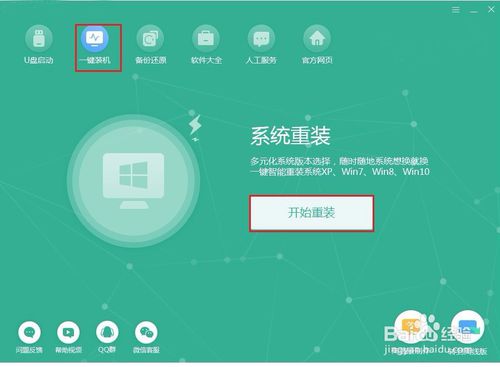
2、等電腦自動檢測完當前系統的基本信息后,我們只需要點擊“下一步”即可。
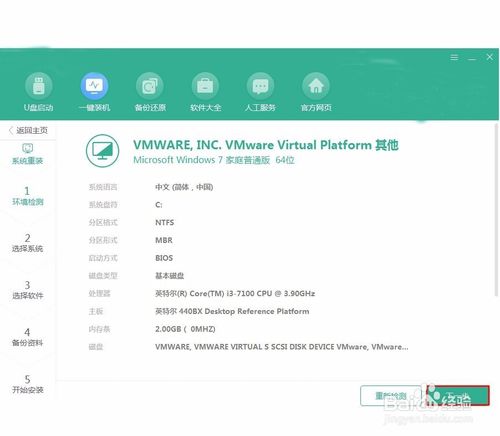
3、在以下界面中選擇自己需要的win10系統文件進行下載,我直接選擇win10家庭版,最后點擊“下一步”進行操作。
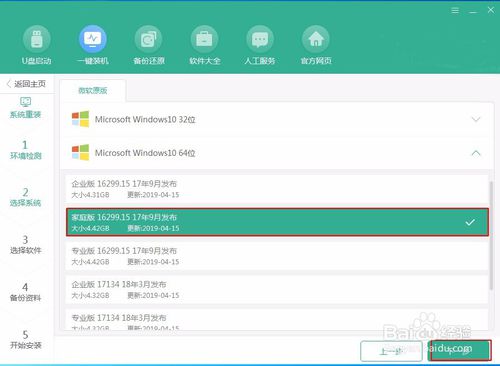
4、在以下界面勾選安裝軟件和重要的文件進行備份,點擊“開始安裝”。
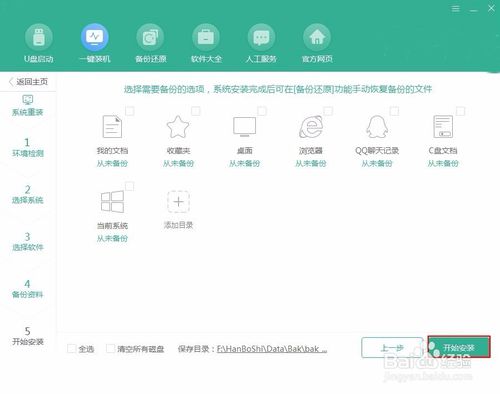
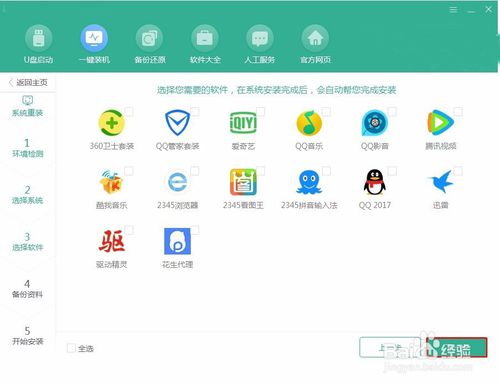
5、電腦開始自動下載win10系統文件,請大家耐心等待下載完成即可。
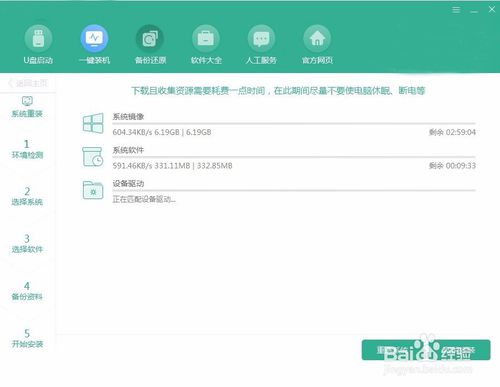
6、經過一段時間等待,win10系統文件下載成功,在以下界面點擊“立即重啟”或者等待電腦自行重啟。

7、電腦成功重啟后會進入啟動管理器界面,直接選擇PE模式回車進入。

8、經過以上步驟電腦成功進入PE系統后,電腦又開始自動安裝win10系統。

9、經過一段時間等待系統成功安裝后,此時需要點擊“立即重啟”電腦。
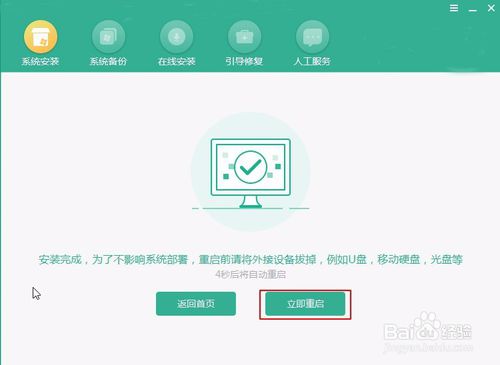
電腦教程相關攻略推薦:
如何判斷顯卡是不是礦卡?
如何用PDF虛擬打印機合并文件?
軟件彈出的廣告窗口怎么攔截?
10、經過多次的重啟部署安裝系統,最后電腦會自動進入win10桌面。此刻聯想筆記本成功在線重裝win10系統,是不是很簡單啊。

以上就是聯想筆記本一鍵重裝win10步驟的全部內容了,快快收藏IE瀏覽器中文網站獲得更多熱門軟件資訊吧!
相關文章:
1. ubuntu怎么安裝中文輸入法?2. Win7系統更新聲卡提示安裝realtek hd audio driver失敗的解決方法3. win7設置局域網工作組的方法4. 如何解決Linux下Too many open files問題5. Ubuntu Gnome下修改應用圖標icon辦法6. 如何從Windows 10升級到Windows 11?Win10升級到Win11的正確圖文步驟7. Win7系統開機后屏幕出現entering power save mode的解決辦法8. 系統有聲音網頁沒聲音怎么解決9. 桌面圖標間距怎么調?Win8調整桌面圖標間距的方法10. 如何雙啟動Win11和Linux系統?Win11 和 Linux雙系統安裝教程
排行榜

 網公網安備
網公網安備